 Zdá se, že YouTube patří mezi přední zdroje zábavy (a alespoň pro mě rozptýlení) na webu inovativní kanály 10 úžasných kanálů YouTube, na které byste se měli přihlásit Přečtěte si více , veselé spoofy 10 nejzábavnějších iPad YouTube Spoofů, které musíte sledovat Přečtěte si více , komediální parodie a návody 15 nejlepších kanálů YouTube, které byste měli sledovat dáleNa YouTube je toho tolik, že je těžké vědět, na co se podívat. Zde jsou nejlepší kanály YouTube, které si budete moci příští sledovat. Přečtěte si více , pojmenuješ to. Pravidelní uživatelé dokonce dostávali slávu (alespoň na YouTube, se spoustou zhlédnutí).
Zdá se, že YouTube patří mezi přední zdroje zábavy (a alespoň pro mě rozptýlení) na webu inovativní kanály 10 úžasných kanálů YouTube, na které byste se měli přihlásit Přečtěte si více , veselé spoofy 10 nejzábavnějších iPad YouTube Spoofů, které musíte sledovat Přečtěte si více , komediální parodie a návody 15 nejlepších kanálů YouTube, které byste měli sledovat dáleNa YouTube je toho tolik, že je těžké vědět, na co se podívat. Zde jsou nejlepší kanály YouTube, které si budete moci příští sledovat. Přečtěte si více , pojmenuješ to. Pravidelní uživatelé dokonce dostávali slávu (alespoň na YouTube, se spoustou zhlédnutí).
Nahrát video opravdu není tak těžké (je to jen obtížné si toho všimnout, ale tady Jak vyrobit dokumentární film online, který se rozšíří jako Wildfire Přečtěte si více jsou některé tipy), ale pokud chcete vlastně začít, možná budete muset předem vědět několik věcí, například přijatelné formáty, délky, nastavení atd.
Zachyťte video YouTube přímo ze zařízení, která již vlastníte
Mobilní telefon
Můžete začít zaznamenávat video, i když nemáte videokameru. V dnešní době má většina lidí mobilní telefony se slušnými schopnostmi snímat video. Pokud vám mobilní plán umožňuje zasílání zpráv MMS nebo používání e-mailu, můžete jej poslat rovnou na YouTube vaše osobní e-mailová adresa pro nahrávání (musíte být přihlášeni).
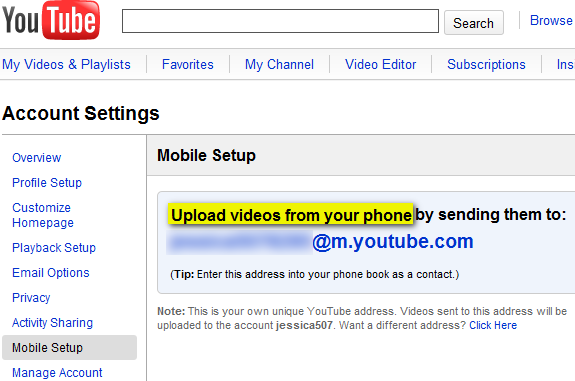
Můžete se dokonce podívat Mobilní verze YouTube to může „nahrávat a nahrávat videa v kvalitě DVD“.
Webová kamera
Pokud má váš počítač vestavěnou webovou kameru nebo máte externí webovou kameru, můžete se k počítači připojit, vydejte se na možnost nahrávání webové kamery na YouTube a dejte YouTube OK k použití webové kamery a mikrofonu a vypnutí jdete!
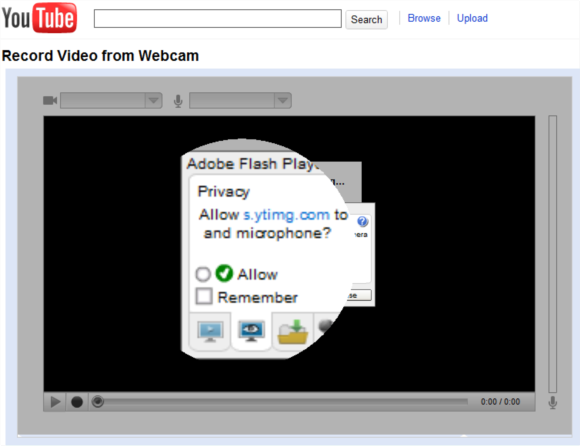
Můžete také použít něco jako Manycam ManyCam - udělejte s webovou kamerou více věcí Přečtěte si více (Windows) nebo Sýr 10 skvělých linuxových aplikací, o kterých jste možná nevěděli Přečtěte si více (Linux 10 aplikací, které musíte nainstalovat na Ubuntu Lucid Lynx [Linux] Přečtěte si více ), chcete-li nahrávat z webové kamery a poté upravit v preferovaném programu pro úpravy videa.
Digitální fotoaparát
Váš digitální fotoaparát s největší pravděpodobností přijde s různými nastaveními, s nimiž budete možná muset experimentovat, abyste získali video v dostatečně dobré kvalitě a samozřejmě se vejde na paměťovou kartu. Vždy je lepší zachytit s nejvyšším možným nastavením nebo rozlišením, abyste zajistili méně pixelovaných snímků.
Dokonce i v mém starším Nikon CoolPix L14 existují možnosti pro „televizní film 640“ (640 × 480), který produkuje video ve standardní kvalitě 480p ve standardním rozlišení. Po vyfotografování importujte video do počítače a jděte na Stránka pro nahrávání na YouTubea vyberte video AVI.
Počítač
Máte k dispozici celou řadu možností nahrávání z plochy.
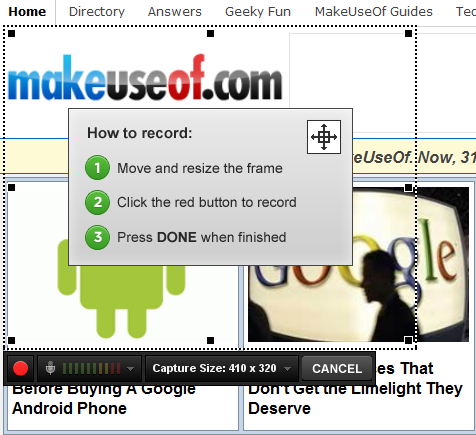
Chcete-li začít rychle, zkuste Screenr Screenr: Rychle vytvářejte Screencasty pro Twitter Přečtěte si více (viz obrázek výše) nebo ScreenToaster, který mám nalezeno Jak vytvořit Screencast jako profesionál s těmito 6 online nástroji Přečtěte si více být nesmírně užitečné, protože nahrává ve vysokém rozlišení a poskytuje vám video ke stažení a Twittable. Pro sériový videorekordér existuje Camstudio Důkladný pohled na CamStudio jako efektivní nástroj pro vysílání obrazovky Přečtěte si více (Okna), Copernicus 5 bezplatných aplikací pro vysílání obrazovky pro vytváření videonávodů Přečtěte si více (Mac) a recordMyDesktop (Linux). Mezi další záznamníky obrazovky patří Jing 5 bezplatných aplikací pro vysílání obrazovky pro vytváření videonávodů Přečtěte si více (Windows a Mac) a Mrkat 4 Nástroje pro vytváření snímků obrazovky a vysílání obrazovky Přečtěte si více (vynikající výukový program nebo tvůrce ukázek), i když tyto soubory nahrávají pouze soubory SWF, které YouTube nezpracovává, a proto to neumožňuje.
Jako uživatel Camstudio doporučujeme stáhnout si bezztrátový kodek 1.4 (najdete jej hned pod odkazem ke stažení beta verze Camstudio) na stránce stahování) a zkontrolujte funkci Autopan, aby vaši diváci nemuseli škrábat ani ukládat vaše video na celou obrazovku.
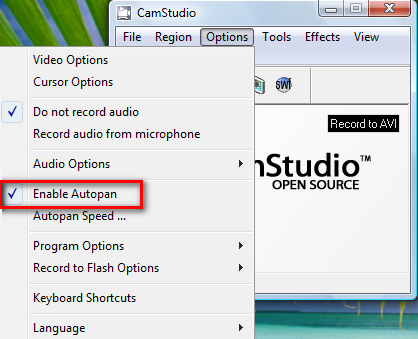
Digitální videokamera
Pokud vaše digitální videokamera nahrává ve formátu Digital8, MiniDV, HDV nebo v jakémkoli formátu DVD, neměli byste si dělat starosti, protože jste připraveni zachytit video na YouTube. U videí ve vysokém rozlišení se ujistěte, že nahráváte alespoň v rozlišení 1280 × 720 (pro 720p) nebo 1920 × 1080 (pro 1080p). Pokud kamkordér není schopen HD, můžete vždy fotografovat v nejvyšším nastavení a později jej změnit pomocí softwaru pro úpravu videa.
Vaše surové záběry lze nahrát přímo bez jakýchkoli úprav, ale trochu úprav může jít dlouhou cestu. Možná bude váš klip fungovat lépe bez redundantního segmentu (ujistěte se, že je kratší než 15 minut!), Nebo by měl být zvuk hlasitější.
Uvidíme nejlepší bezplatné možnosti, jak vaše videa připravit na YouTube.
Publikování s nejlepším nastavením
Většina zařízení pro snímání má přednastavená rozlišení a nastavení, takže pokud půjdete s nejvyššími možnými nastaveními, obvykle se vám při drobných úpravách povede dobře.
Nastavení rozměrů a HD
YouTube doporučuje rozměry 640 x 480 pro videa ve standardním rozlišení a 1280 x 720 pro videa ve vysokém rozlišení, která budou tančit kolem webu s logem HD. Původní videa o velikosti 640 x 480 budou mít na stránce videa černé pruhy.
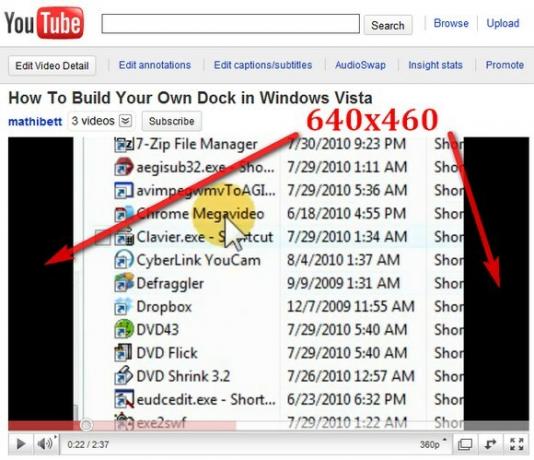
Aby na stránce YouTube nebyly žádné pruhy, může tento trik zvládnout rozměr 640 x 360 (nebo jej můžete změnit na rozměr HD), ale na SD SD videu se mohou objevit černé pruhy, pokud jsou vloženy jinde.
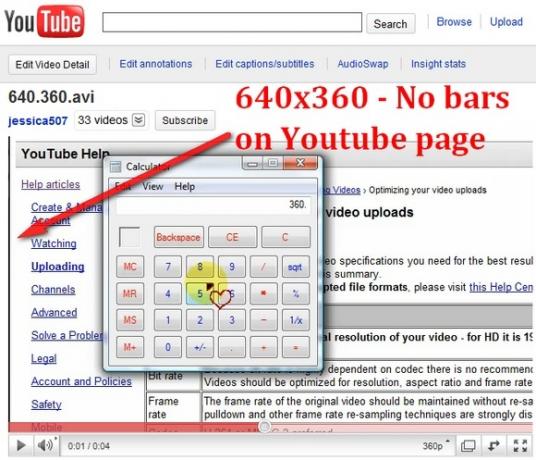
Chcete-li nahrát video ve vysokém rozlišení, musí být vaše video docela velké, konkrétně 1280 x 720 (pro 720p) nebo 1920 x 1080 (pro 1080p). Pokud máte SD videa, mohla by také nést logo HD, pokud je změníte jejich velikost a použít kodek ve svém video editoru, který poskytuje nejlepší možnou kvalitu.
Kodeky pro kompresi
DivX je vhodný kodek, který používá standard H.246 ke kódování (nebo převádění) HD videí při zachování souborů přiměřeně velké velikosti. Xvid je alternativním video kodekem MPEG-4 s otevřeným zdrojovým kódem, který také komprimuje videa a „umožňuje efektivnější ukládání“, což znamená, že také zmenšuje video v nejlepší možné kvalitě.
Když použijete některou z nich a nakonfigurujete je ve video editorech (jako velmi schopný VirtualDub Úkoly pro editaci videa s 7 úlohami VirtualDub s jednoduchostí [Windows] Přečtěte si více ), můžete vytvořit velmi jasná videa, která „neváží“ tuny MB, ale pro většinu lidí je limit 2 GB více než dostatečný.
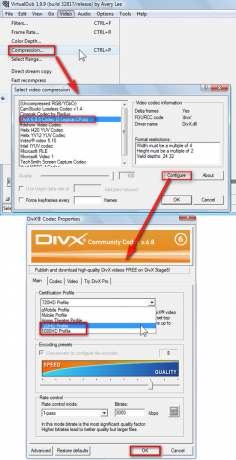
Snímková frekvence
Pokud například používáte Camstudio, můžete nastavit obnovovací kmitočet (na rozdíl od záznamu videa z mobilního telefonu, který obvykle nenabízí rámeček) rychlosti videa) videa, které se chystáte nahrávat, což by mělo být číslo v rozsahu 24-30 FPS (počet snímků za rychlost), i když 30FPS je Standard. Můžete také nastavit obnovovací kmitočet v procesu po zachycení.
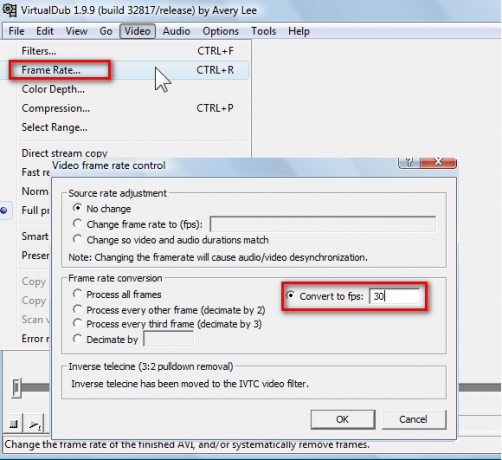
Formáty
Na YouTube jsou podporovány populárnější video kontejnery (AVI, MP4, MOV). Většina kamer poskytuje výstup na AVI, který je volně připraven k odeslání a který lze upravovat ve většině bezplatných video editorů Windows, jako jsou VirtualDub a Avidemux. Mezi další formáty, které lze nahrát, patří 3GP (videa z mobilních telefonů), MPG, Flash videa (ve FLV, FLV1 a novější formáty F4V, ale nikoli SWF), jakož i WMV (které získáte, když vytvoříte video v programu Windows Movie Výrobce.)
Nyní si vytvořte vlastní videa
Pokud na počítači spouštíte systém Windows, budete pravděpodobně mít program Windows Movie Maker (pokud ne, můžete si jej stáhnout tady), které můžete použít k vytváření domácích filmů z vašich obrázků.
Pokud jste se svým produktem spokojeni, stiskněte Ctrl + P (nebo přejděte na Soubor > Publikovat film). Vyberte, zda film ukládáte do počítače, jako přílohu e-mailu, DVD atd. Poté pojmenujte svůj soubor a na obrazovce Nastavení vyberte Více nastavení a Windows Media HD 720p v rozbalovací nabídce, která vygeneruje video o rozměrech 1280 x 720.
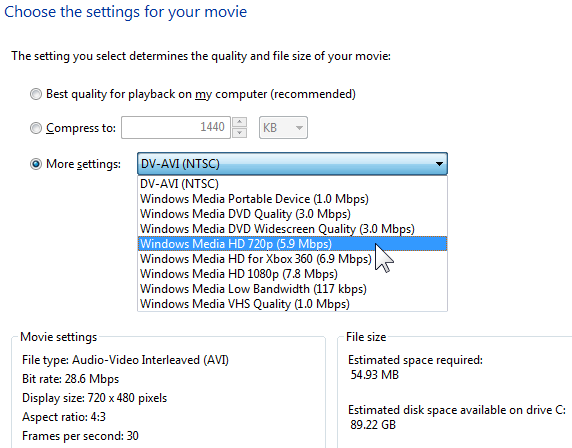
Klikněte na Publikovat.
Návod na Windows Live Movie Maker najdete v oficiálním tutoriálu YouTube, který obsahuje i další návody pro iMovie, Final Cut Pro a Sony Vegas:
Chcete-li vykreslit videa HD ve VirtualDubu, zkontrolujte toto krátké video:
Nyní můžete vyzkoušet nějakou HD videa, ale je jen na vás, abyste do svých kousků vložili nějakou kreativitu, abyste získali více zobrazení. Pokud máte více doporučených nastavení, která pomáhají lidem zachytit lepší video na YouTube, řekněte nám to v komentářích!
Obrazový kredit: Jonsson
Jessica má zájem o vše, co zvyšuje osobní produktivitu a které je open-source.


